皆さんの中にはビジネスがデータベース管理やその他の管理作業を行っている人がいるでしょう。それらの方には、ファイル拡張子に関する迅速な変換を処理できるソフトウェアが必要不可欠になるでしょう。
これは、ファイルの迅速な転送と簡単な処理に役立ちます。たとえば、PDFをJPEGに変換する必要がある場合、ニーズを満たす信頼できるソフトウェアが必要になります。
この記事では、PDFからJPEGへの変換ソフトについて、特に扱いやすく、ユーザーフレンドリーな機能を備えたものについて説明します。
PDFをJPEGに段階的に変換する方法
市場に存在するすべての競合製品の中で、WindowsおよびMac用のUPDFは、そのシンプルなユーザーインターフェイス、迅速な処理、および高品質のPDFからJPEGへの変換で際立っています。
ここでは、UPDFを使用してPDFファイルをJPEGに変換する方法を紹介します。まず、UPDFをダウンロードしましょう!
Windows • macOS • iOS • Android 100%安全
ステップ1: PDFドキュメントをインポートする
開始する前に、「ファイルを開く」ボタンをクリックして変換するPDFを開き、直接に保存する、またはドライブからPDFをインポートします。
ステップ2:PDFをJPEGとして保存する
PDFをJPEG形式で保存するには、出力形式を選択する必要があります。
必要なファイルを選択した後、左上隅の「ツール」アイコンをクリックし、「PDFコンバーター」にある「画像」オプションを選択します。これにより、ソフトウェアはPDFをJPEGへ変換できるようになります。
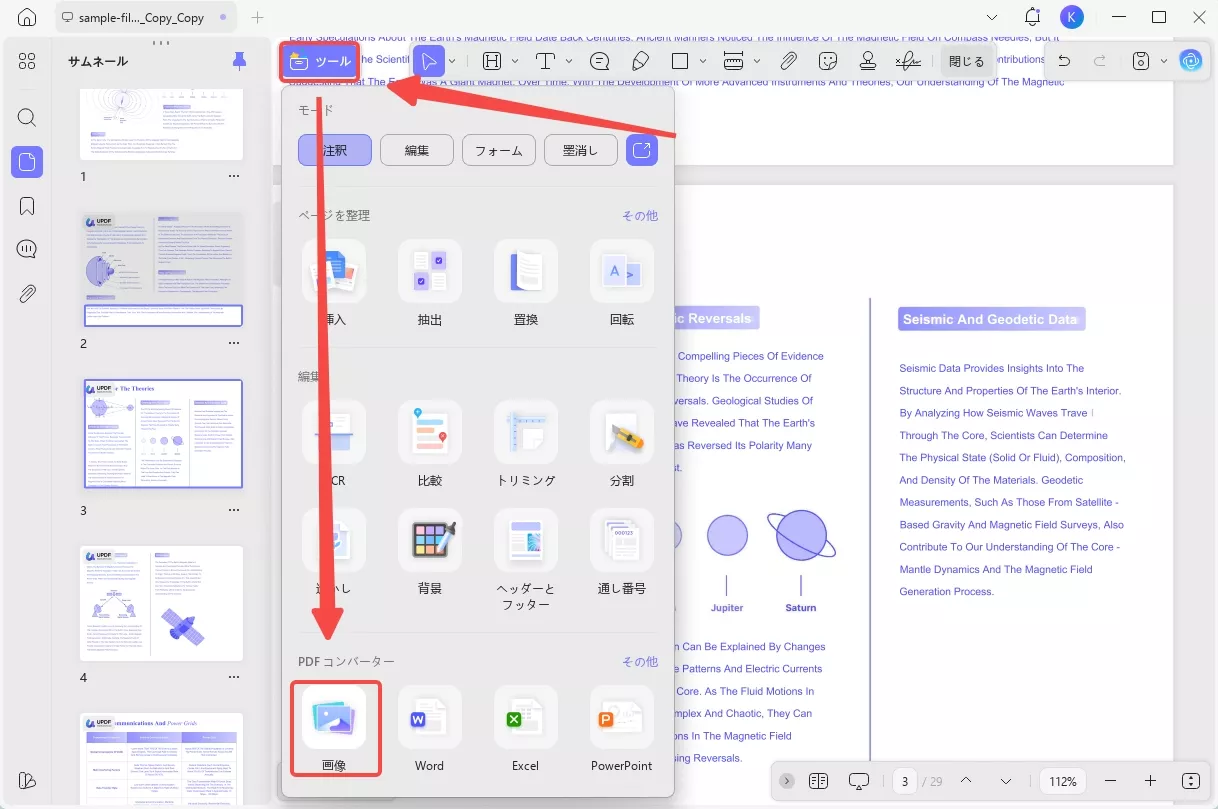
ステップ3:PDFファイルをJPEGに変換する
ポップアップウィンドウでJPEG形式を選択し、「書き出し」をクリックしてプロセスを開始します。
出力をディレクトリに保存すると、PDFをJPEGファイルに変換できます。
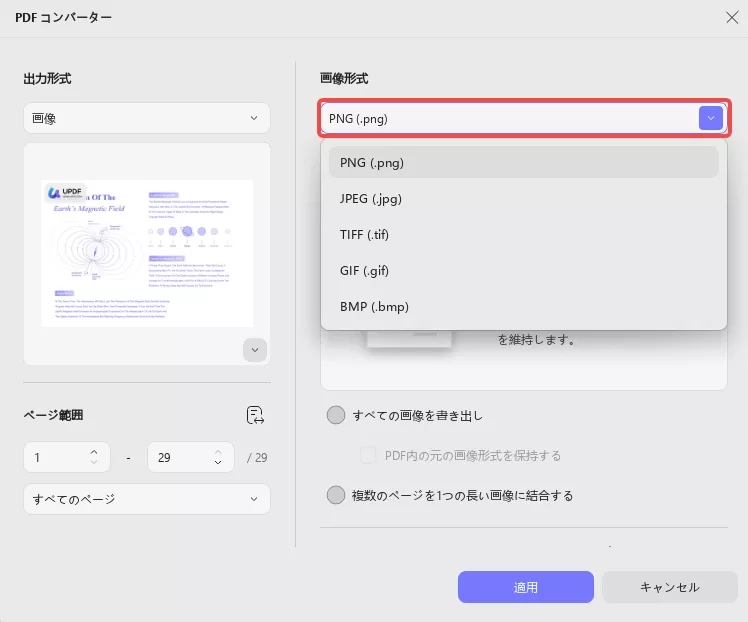
以下のボタンをクリックし、UPDFをダウンロードしましょう。
Windows • macOS • iOS • Android 100%安全
PDFからJPEGへの変換の詳細については、以下のビデオをご覧ください。
PDFからJPEGへの無料変換ソフトトップ5
さまざまなPDFからJPEGに変換するソフトウェアを調べてみると、ほとんどのソフトウェアは短期間でダウンロードできると結論付けることができます。占有スペースが少なく、どのデスクトップにも簡単にダウンロードできます。
以下は、インターネット上で利用できる人気のあるPDFからJPEGへの変換ソフトの一部です。
1.UPDF
UPDFは、MacとWindowsでPDFファイルをJPEGに変換するのに役立ちます。
以下のボタンをクリックし、UPDFをダウンロード可能です!
Windows • macOS • iOS • Android 100%安全
この多機能ソフトウェアは、PDFファイルを.doc、.xlsx、.html、.xmlなどのさまざまな形式に変換します。
同じファイルを.JPEG、.tiff、.bmpなどの画像関連形式に変換することもできます。
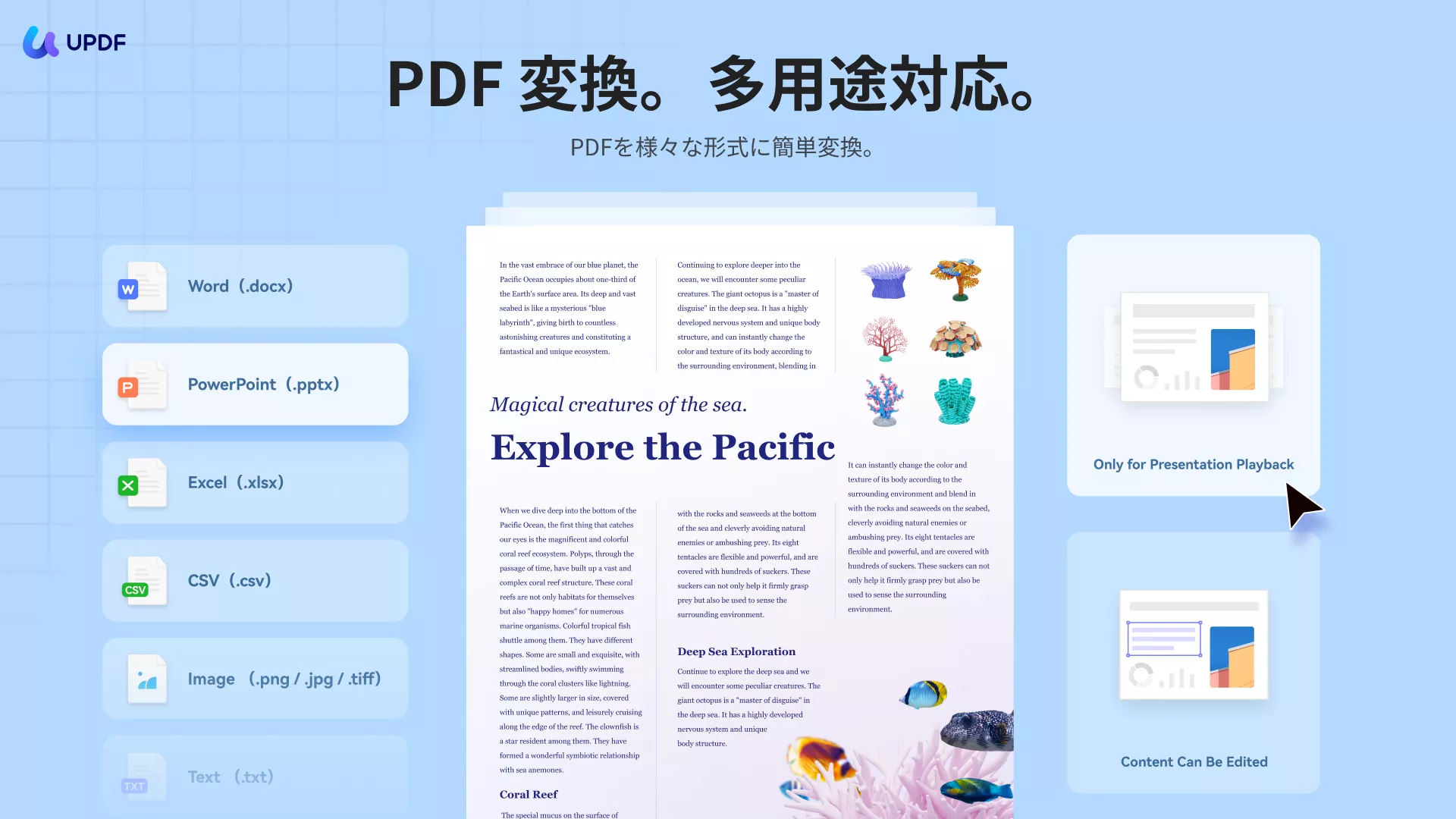
主な特徴
UPDFは、複数の言語をサポートし、高い変換効率を提供します。
すべてのPDF変換をワンストップで行うことができる優れたソリューションです。
それとは別に、PDF OCRを使用すると、スキャンしたPDFを編集・検索可能なPDFに変換するのに役立ちます。
利点
- フォーマットの一貫性
UPDFを使用すると、PDFを他の形式に変換する際に完全な透明性が保証されます。
あるいは、変換されたファイルは元のファイルと同一になるため、手動での変更が少なくなります。
- 高度なOCR変換
OCR機能は、スキャンしたPDFを編集可能な形式に変換するのに役立ちます。38言語のOCR認識をサポートしており、変換後のテキストを簡単に編集できます。今すぐUPDFをお試しください!
Windows • macOS • iOS • Android 100%安全
UPDFのレビュー動画を見ましょう!
2.PDF to JPG Converter
次に紹介するのは、Soft Solutions製の「PDF to JPG Converter 」という変換ソフトウェアです。
前述のファイル変換とは別に、必要なファイルをPNG、TIF、GIF形式に変換することもできます。以下に主な機能の一部を示します。
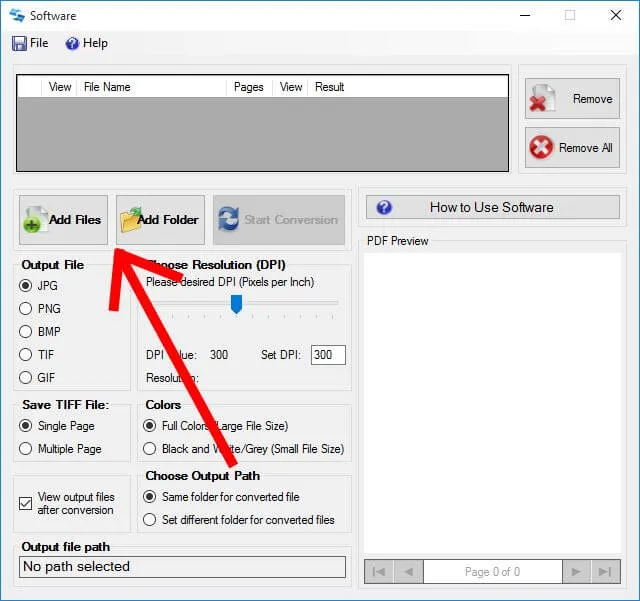
主な特徴
このソフトウェアは、さまざまなセクションに分かれたシンプルなインターフェイスを提供します。
希望のDPI(1インチあたりのドット数)を最大値600まで選択できます。
それとは別に、色の範囲を変更することもできます(可視色から白黒へ、またはその逆)。
最後に、1つのファイルまたは完全なフォルダーを追加できます。
利点
- バッチ変換
バッチ変換機能は、必要なPDFファイルがすべて存在するフォルダー全体を選択できます。
ソフトウェア内にフォルダーを置き、「変換開始」ボタンを押します。すべてのファイルが一度に変換されます。
- パスワードで保護されたPDFファイルの変換が可能です。
このソフトウェアを使用すると、ワンクリックで暗号化されたPDFファイルを希望の形式に変換できます。
3.TalkHelper PDF Converter
無料のPDFからJPEGへの変換ソフトが必要な場合は、TalkHelper PDF Converterが最適です。
ファイルを画像形式に変換するだけでなく、.xls、.doc、.htmlなどに変換することもできます。
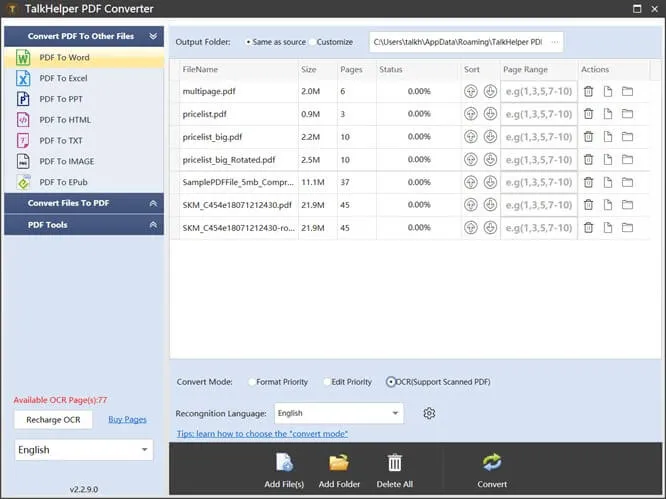
主な特徴
使いやすさと高品質の出力処理を提供します。数回クリックするだけで、PDFファイルを高品質のJPEGファイルに変換できます。
最後に、インターフェイスにはステータス、ファイルサイズ、ファイル名などのさまざまなパラメータが表示されます。
利点
- 多言語対応ソフトウェア
このソフトウェアは、迅速な動作と高効率に加えて、使用できるさまざまな言語を提供します。
そのため、英語が苦手な場合は、アラビア語でも日本語でも、その他の言語でも、いつでも好みの言語に切り替えることができます。
4.Boxoft PDF to JPG Converter
Boxoft PDF to JPG Converterはインターネット上で簡単に入手でき、個人用にもビジネス目的にも使用できます。
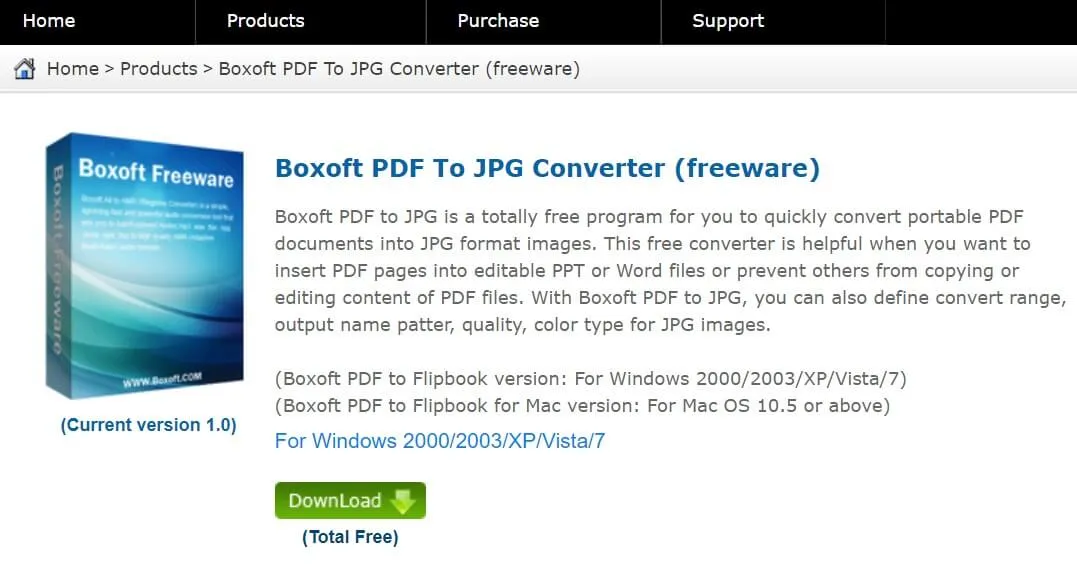
主な特徴
ファイルのバッチ処理(PDFをJPEGファイルに一括変換)、ドラッグ&ドロップ機能、画像設定のちょっとした変更をサポートしています。
利点
- いくつかの変換モード
このソフトウェアのユニークな機能は変換モードです。
「バッチ変換モード」は、PDFファイルを他の形式にすばやく変換します。「ホットディレクトリモード」では、特定のディレクトリを監視し、バックグラウンドでPDFファイルをJPEGに自動的に変換します。
最後は「コマンドラインモード」で、ファイル拡張子を変換するために任意のプログラムからアクセスできます。
5.PDFMate PDF to JPG Converter
PDFMate PDF to JPG Converterには、ユーザーが使いやすいように詳細なメニューと大きなアイコンがあります。
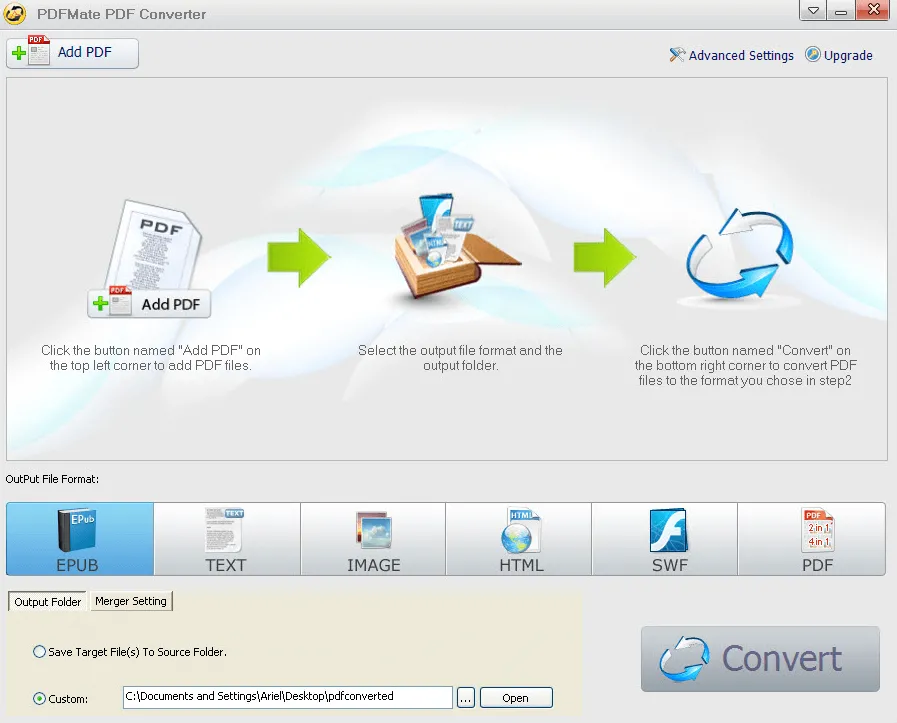
主な特徴
これが提供する最高の機能の1つは、すべての変換ツールが明確に表示されることです。
これは、ナビゲーションと検索を容易にするのに役立ちます。
利点
- 内蔵OCRツール
OCR(光学式文字認識)ツールは、スキャンされたPDFまたは通常のPDFから画像とテキストを抽出します。
- ドキュメント暗号化を提供
PDFMateは、安全な暗号化を通じて信頼性の高い安全なドキュメント変換を提供します。
これにより、盗難や故障から守ることができます。
PDFからJPEGへの変換ツールトップ5の比較
| ツール | UPDF | Soft Solutions PDF to JPG コンバーター | TalkHelper PDF コンバーター | Boxoft PDF To JPG コンバーター | PDFMate PDF コンバーター |
| PDFをJPEGへ変換 | |||||
| PDFをBMP、PNG、TIFF、GIFに変換 | |||||
| OCR | |||||
| PDFをWord、PPT、Excel、CSV、リッチテキスト、テキスト、XML、HTML、PDF/Aに変換 | リッチテキスト形式には対応していません | Word、HTML、テキストのみをサポートします | |||
| PDFの編集 | |||||
| PDFに注釈を付ける |
PDFをJPEGへ変換する利点は何ですか
このセクションでは、PDFをJPEGに変換する3つのメリットについて説明します。
PDFを高品質の画像に変換する
PDFファイルをJPEGに変換する最初の利点は、ドキュメントから高品質の画像を作成できることです。
これは、大量のテキストやグラフィックを含むドキュメントを画像形式で保存したい場合に特に便利です。
PDFをJPEGへ変換する場合、画像に必要な解像度と品質の設定を選択できます。つまり、どこで使用しても、画像が鮮明で鮮明であることを確認できます。
安心・安全
PDFをJPEGへ変換するもう1つの大きな利点は、ドキュメントを安全に共有できることです。PDFを電子メールやインターネット経由で送信する場合とは異なり、PDFを画像に変換すると、簡単に編集したり変更したりすることができません。これは、誰にも変更されたくない機密情報を送信する必要がある場合に最適です。
画像をすぐに共有
PDFをJPEGへ変換するもう1つの利点は、画像の共有が驚くほど簡単になることです。ファイルが変換されたら、コンピュータに直接保存したり、インターネットに直接アップロードして他の人が閲覧できるようにすることができます。
これは、重要なドキュメントを同僚や友人と共有する必要があるが、さまざまなファイルを大量に送受信する手間をかけたくない場合に最適です。JPEGでは、共有しやすい1つのファイルにすべてが含まれています。
PDFをJPEGファイルに変換して保存する必要があるのはどのような場合ですか?
PDFをJPEGなどの別の形式に変換する必要がある理由は数多くあります。最も一般的な理由は次のとおりです。
安全・安心
前に述べたように、PDFをJPEGファイルに変換することは、ドキュメントを安全に保つための優れた方法です。
重要なドキュメントをアーカイブする場合は、簡単に変更または変更できない形式であることを確認する必要があります。
また、ファイルサイズを抑えることができるので、コンピューター上のスペースを占有しすぎることを心配する必要がなくなります。
ファイルサイズを小さくしたい場合
PDFは、特に高解像度の画像やグラフィックが含まれている場合、非常に大きくなることがあります。
PDFを電子メールで送信するか、オンラインでアップロードする必要があるが、ファイルサイズの制限を超えることが心配な場合は、PDFをJPEGファイル形式に変換すると、ドキュメント内のすべての画像とテキストを保持したまま、サイズを大幅に削減できます。
高品質の印刷出力が必要な場合
PDFを印刷する必要があるが、画像の見栄えを最大限に高めたい場合は、最初にファイルをJPEG形式に変換すると、可能な限り最高品質の印刷が可能になります。
これは、JPEG画像がすでに印刷用に最適化された状態にあり、PDF画像のように追加の処理を必要としないためです。したがって、高品質で印刷できます。
よくある質問
1.WindowsでPDFをJPEGファイルに変換できますか?
はい。WindowsシステムでPDFをJPEGファイルに変換できます。市場にはたくさんの変換ツールがあります。
ただし、UPDFを使用することをお勧めします。スピードは最速です。インターフェースは新規ユーザーにとってフレンドリーです。
2.PDFからJPEGへ最高の変換ソフトは何ですか?
この記事では、5つのPDFからJPEGへの変換ソフトを紹介しました。
ご覧のとおり、UPDFが最も著名なものです。PDFファイルをJPEGに変換できるだけでなく、PDFを編集したり注釈を付けたりすることもできます。
3.JPEGとJPGは同じですか?
はい。JPEGやJPGと同じ形式です。JPEGという名前は、初期のWindowsシステムのファイル名に3文字の拡張子が必要だったためです。
4.無料でPDFをJPEGファイルに変換するにはどうすればよいですか?
UPDFを使用してPDFをJPEGファイルに変換できます。2回の無料変換が可能です。UPDFを使用してPDFファイルをJPEGに変換する手順は次のとおりです。
①「ファイルを開く」をクリックしてPDFファイルを開きます。
②右パネルの「PDFを書き出し」アイコンをタップします。
③「画像」形式を選択し、ポップアップウィンドウで「JPEG」を選択します。
④ページ範囲の設定が完了したら、「書き出し」をクリックしてPDFをJPEGファイルに変換します。
まとめ
これで、市場で入手可能な人気のあるPDFからJPEGへの変換ソフトのいくつかがわかりました。
しかし、UPDFは、高速性、信頼性、多用途性の点で競合他社の中で際立っています。
さらに重要なのは、高速で信頼性が高く、正確なPDF変換ソフトであるUPDFを使用してPDFファイルをJPEGに変換する簡単な方法を習得できることです。
今すぐダウンロードして、WindowsとMacでその機能をお楽しみください。
Windows • macOS • iOS • Android 100%安全
 UPDF
UPDF
 Windows版UPDF
Windows版UPDF Mac版UPDF
Mac版UPDF iPhone/iPad版UPDF
iPhone/iPad版UPDF Android版UPDF
Android版UPDF UPDF AI オンライン
UPDF AI オンライン UPDF Sign
UPDF Sign PDF を読み取り
PDF を読み取り PDF を注釈付け
PDF を注釈付け PDF を編集
PDF を編集 PDF を変換
PDF を変換 PDF を作成
PDF を作成 PDF を圧縮
PDF を圧縮 PDF を整理
PDF を整理 PDF を結合
PDF を結合 PDF を分割
PDF を分割 PDF を切り抜き
PDF を切り抜き PDF ページを削除
PDF ページを削除 PDF を回転
PDF を回転 PDF を署名
PDF を署名 PDF フォーム
PDF フォーム PDFs を比較
PDFs を比較 PDF を保護
PDF を保護 PDF を印刷
PDF を印刷 バッチ処理
バッチ処理 OCR
OCR UPDF クラウド
UPDF クラウド UPDF AI について
UPDF AI について UPDF AI ソリューション
UPDF AI ソリューション UPDF AI に関する FAQ
UPDF AI に関する FAQ PDF を要約
PDF を要約 PDF を翻訳
PDF を翻訳 PDF を説明
PDF を説明 PDF でチャット
PDF でチャット 画像でチャット
画像でチャット PDF をマインド マップに変換
PDF をマインド マップに変換 AI でチャット
AI でチャット ユーザーガイド
ユーザーガイド 技術仕様
技術仕様 アップデート
アップデート よくある質問
よくある質問 UPDF トリック
UPDF トリック ブログ
ブログ ニュースルーム
ニュースルーム UPDF レビュー
UPDF レビュー ダウンロード センター
ダウンロード センター お問い合わせ
お問い合わせ










